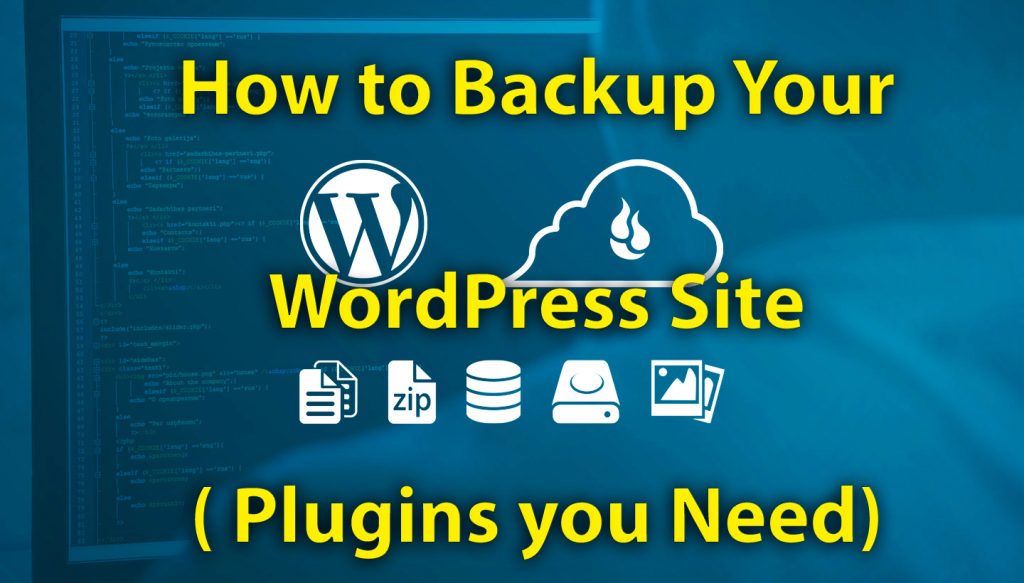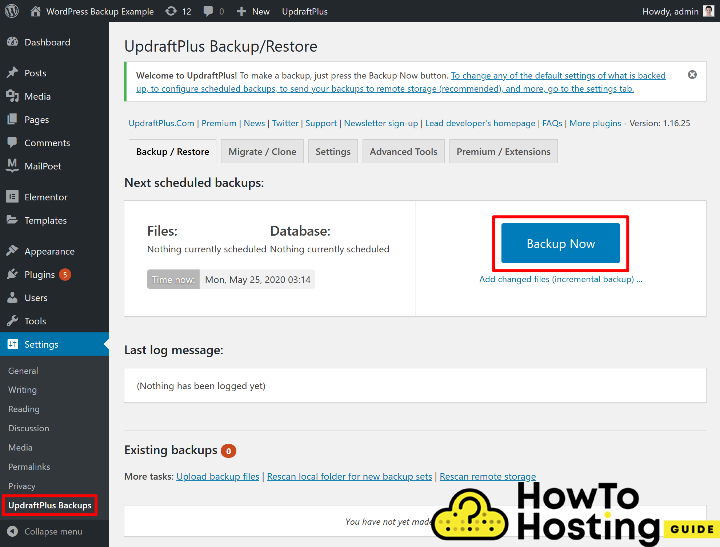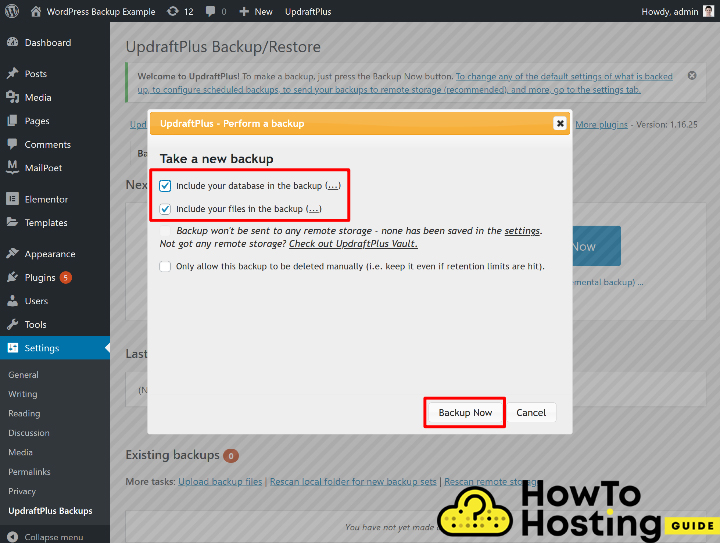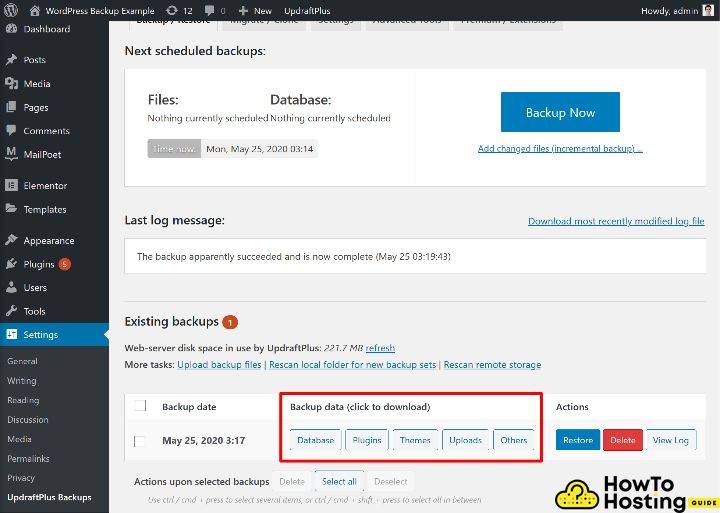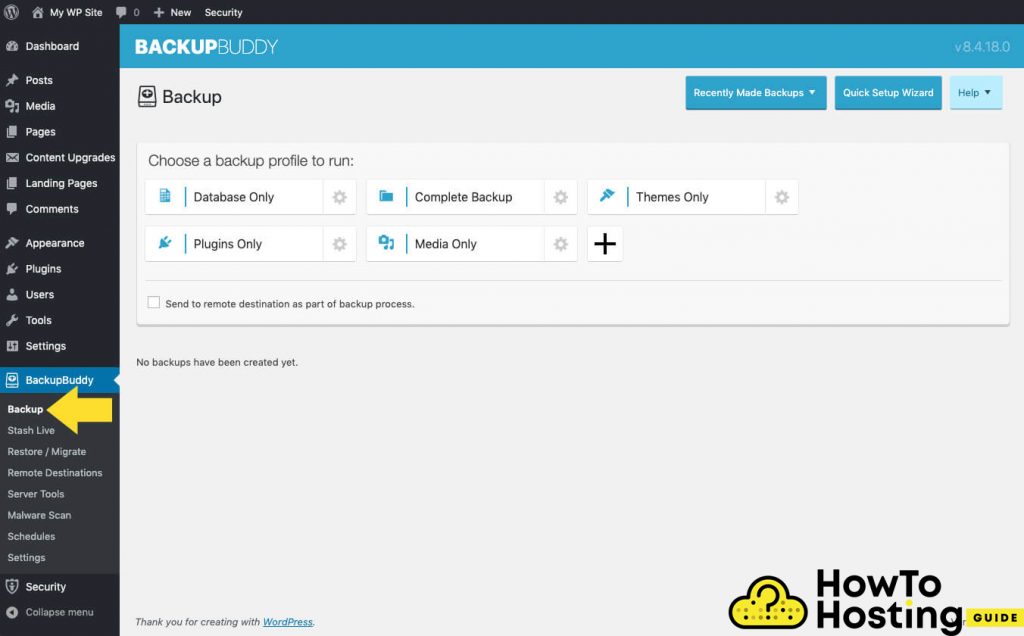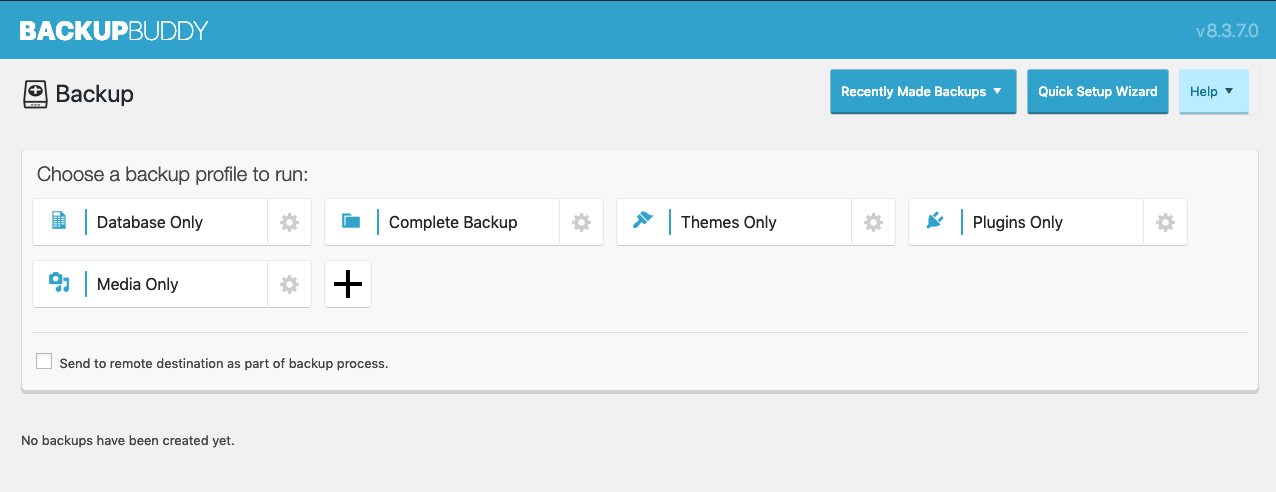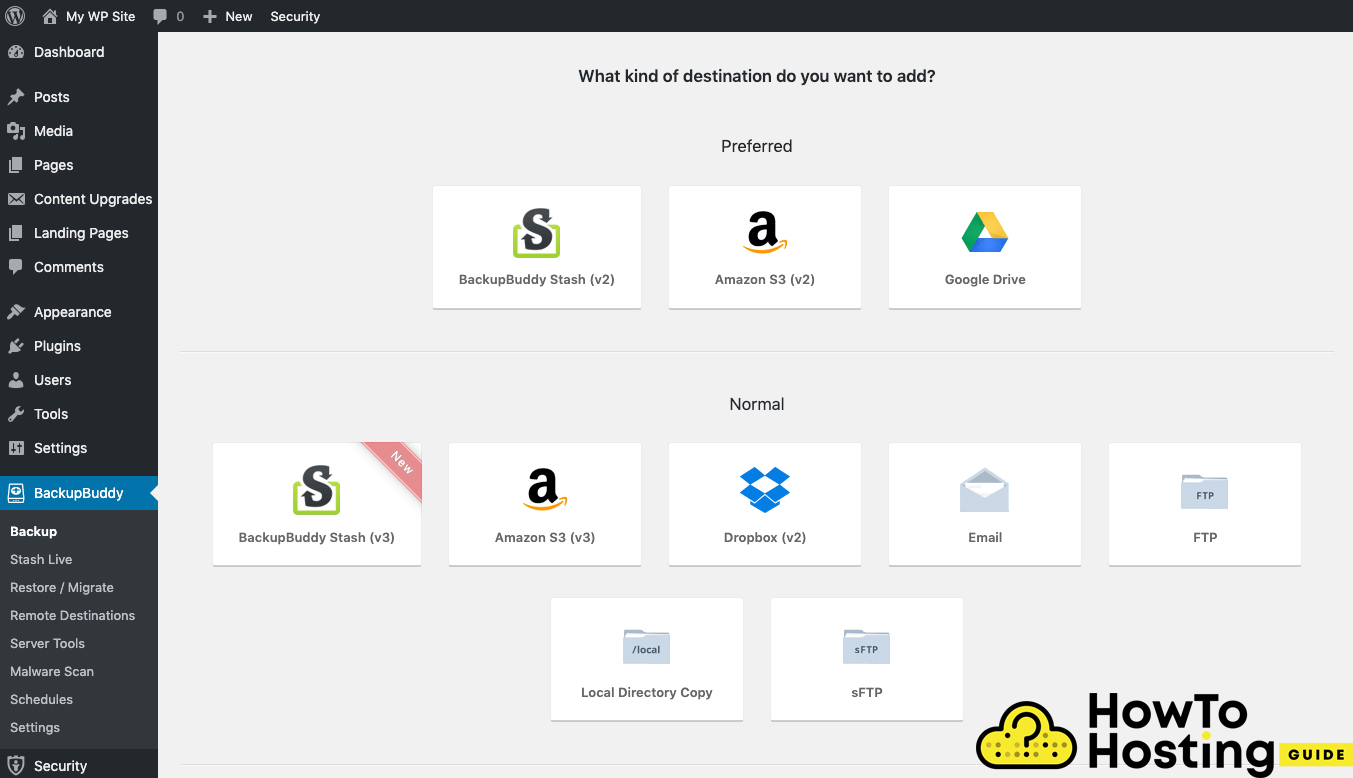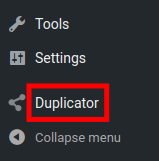Nesta página: [ocultar]
Você também pode ler Como a hospedagem na web afeta o SEO
Por que você precisa de um backup?
Fazer backup do seu site é uma coisa essencial que você deve começar a fazer desde o início de qualquer novo projeto. É importante sempre ter uma opção de backup, pois isso pode economizar tempo e esforço. Há muitos maneiras diferentes de danificar seu site, por exemplo, vírus, hackers, incompatibilidades e muito mais.
Quais são os tipos de backups de sites
Existem duas maneiras principais de fazer um backup do site – o primeiro é o caminho manual, onde você deve fazer backup dos arquivos do WordPress e do banco de dados diretamente do painel da conta de hospedagem, e depois reutilizá-los, e a segunda maneira é usar um plugin de backup.
No seguinte artigo, vamos revisar o mais fácil maneiras de fazer backup de seu site WordPress com os plugins de backup WordPress mais famosos e confiáveis.
UpdraftPlus
UpdraftPlus é o plugin de backup mais popular do WordPress. Ele é considerado o plug-in mais confiável para backups e está instalado em mais de 1 milhões nós
sites. Com sua classificação geral de revisão de 4.8 fora de 5, O UpdraftPlus é uma ótima opção de backup, e por último mas não menos importante, é grátis.
– Como criar um backup com o UpdraftPlus
Criando um backup com o UpdraftPlus plugin é muito fácil, você deve instalá-lo primeiro, e depois ativá-lo.
Então, vá para o seu painel e clique em Configurações, selecione Backups do UpdraftPlus
E, em seguida, clique no botão azul Backup Now. Isso abrirá um pop-up, a partir do qual você pode escolher que tipo de conteúdo deseja fazer backup. Você pode escolher os arquivos do site ou o banco de dados ou ambos.
Para os fins do tutorial, vamos selecionar as duas caixas e, em seguida, clicar no botão Fazer backup agora.
Então, o processo será iniciado e levará algum tempo, dependendo do tamanho total do seu site. Deixe terminar e você verá seu backup listado na seção chamada “Backups existentes”.
Se você deseja ter um backup completo do seu site, baixar todos os 5 pedaços de dados. Se você deseja fazer backup de algo em particular, por exemplo, seus Plugins, Uploads, ou Temas, você pode selecioná-los nesse menu.
– Como salvar o backup no armazenamento remoto com o UpdraftPlus?
O backup que explicamos acima é uma boa opção se você deseja fazer backup de seus arquivos no seu computador, mas caso você queira configurar backups automáticos em serviços de armazenamento externo, como o Dropbox, Amazon S3, Google Drive, você pode definir um destino de armazenamento remoto, clicando no ícone dos serviços com os quais você deseja se conectar.
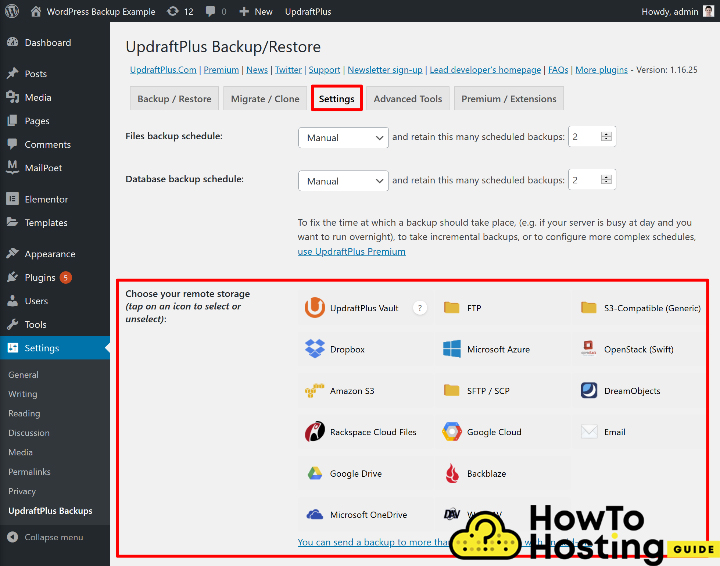
Tudo o que você precisa fazer é clicar no link e autorizar seu acesso a cada serviço. Então você verá um botão Configuração completa que concluirá o processo.
Como criar um backup com o BackupBuddy?
O plug-in de backup número dois da nossa lista é BackupBuddy. É um famoso plugin de backup, que permite criar backups em questão de segundos direto do painel do administrador.
Após instalar e ativar o plug-in, vá para BackupBuddy, então Backup.
Na próxima tela, você verá um UI, usado para criação de backup.
A partir dessa janela, você pode escolher o tipo de backup que deseja executar.
Existem vários tipos diferentes de backup que você pode escolher. Eles são chamados “Perfis de backup“. Você pode escolher um:
– Apenas banco de dados
O backup Somente banco de dados faz backup do seu banco de dados WordPress, que inclui o conteúdo de todas as páginas, Postagens, comentários, widgets, imagens, descrições, e texto. Lembre-se de que esse backup não faz backup dos arquivos de mídia reais.
Como criar um backup completo?
A opção Backup completo permite fazer backup de todos os arquivos no diretório e subdiretórios do WordPress, como imagens, arquivos de vídeo, plugins, etc. Um backup completo inclui tudo sobre o seu site – arquivos e banco de dados.
Outras opções de backup
Há alguns casos em que você pode fazer backup de certos arquivos, temas, ou plugins. O plugin BackupBuddy oferece essa oportunidade. Você pode optar por fazer backup apenas de temas, Plugins, Arquivos de mídia ou também faça uma seleção Personalizada para o seu backup, se você desejar executar um backup individual.
Como criar o backup?
Para criar um backup, basta clicar no tipo de backup e selecionar qual você deseja executar. Você deve esperar o plug-in para concluir o backup e notificá-lo com uma marca de seleção verde. Então você pode baixar seu backup.
Como enviar backups para fora do local?
Com esse plugin, você pode enviar seus backups para um destino externo, tal como:
e até diretório local. Escolha o destino mais adequado para suas necessidades e salve suas preferências.
Como criar backup com o duplicador?
O Duplicator é mais um plug-in de backup do WordPress que tem mais de 15 milhões de downloads. Dá a seus usuários a capacidade de copiar, migrar, clone, e também fazer backup de um site. Duplicator é uma ferramenta muito poderosa que faz seu trabalho perfeitamente. Para usá-lo, você deve primeiro baixar e instalar e depois verá uma “Menu duplicador” diretamente nas opções de menu do Painel.
Você verá uma página de pacotes, e um “Crie um novo” botão. Clique no botão e digite um nome para o seu Backup do WordPress. Depois disso, clique no botão Avançar e aguarde o processo de digitalização terminar com êxito. Depois que a verificação estiver concluída, então você pode clicar no botão Build e você será apresentado com duas opções de download – Instalador e arquivo. Faça o download para o seu disco rígido e seu backup estará pronto.
Se você deseja usar seu backup, você deve digitar seu nome do site / installer.php no endereço URL, por exemplo, http://YourSite.Com/installer.php
Concorde com o termos & avisos e depois escolha Avançar, e você verá uma mensagem de confirmação com um pop-up que deseja que você “Execute o instalador com as configurações selecionadas“. Clique no botão Sim e clique em Avançar até o processo terminar.
Você verá uma mensagem de sucesso na última página, e seu site será restaurado do seu backup anterior. É um processo muito simples e rápido.
Pensamentos finais
Os plug-ins de backup do WordPress são ferramentas muito úteis que ajudam seus usuários a criar backups totalmente funcionais de seus sites em questão de minutos. Não há muita diferença entre todos os plugins mencionados neste artigo, então cabe a você qual você deseja escolher.